Raggruppa e utilizza la logica di filtro AND/OR senza dover creare manualmente espressioni di filtro in un'esplorazione.
Creazione di filtri AND/OR
I filtri AND/OR vengono visualizzati nella sezione Filtri di un'esplorazione. Puoi personalizzare i filtri con la logica AND/OR quando aggiungi o modifichi un filtro in un'esplorazione.

Puoi aggiungere un filtro in diversi modi:
- Seleziona l'icona Filtra per campo di un campo nel selettore campi di Esplora.
- Seleziona l'opzione Filtro dal menu a forma di ingranaggio della tabella dati di un campo.
- Seleziona il pulsante Filtra nella sezione Filtri di Esplora.
Per rimuovere un filtro, fai clic sull'icona Rimuovi X accanto al filtro.
Opzioni della sezione dei filtri
Quando aggiungi più di un filtro, l'opzione per specificare la logica del filtro AND e OR e passare da una all'altra viene visualizzata a sinistra dei campi del filtro. Un nuovo gruppo di filtri crea un insieme separato di filtri con l'opzione di specificare una logica di filtro tra AND e OR tra i gruppi. La sezione dei filtri contiene le seguenti opzioni:

- Pulsante logica AND/OR: seleziona questa opzione per cambiare la logica del filtro. A seconda della logica selezionata, verrà visualizzato E oppure O. Importante: a seconda delle condizioni del filtro, i pulsanti AND oppure OR potrebbero non essere utilizzabili, per indicare che non è possibile cambiare la logica.
- Pulsante + Filtra: seleziona questa opzione per aggiungere un altro filtro nello stesso gruppo.
- Pulsante + Nuovo gruppo: seleziona questa opzione per creare un nuovo gruppo di filtri.
- Pulsante + Espressione personalizzata: seleziona questa opzione per creare manualmente un'espressione personalizzata utilizzando Lexp.
Filtra gruppi
I filtri possono essere ordinati in gruppi separati collegati tramite la logica di filtro AND/OR. Ad esempio, possono esserci più filtri nei gruppi A e B e puoi impostare Esplora in modo da filtrare i dati in base a group A O group B. I gruppi ti consentono di filtrare le esplorazioni per più condizioni non direttamente correlate.
Ad esempio, i seguenti filtri di esplorazione contengono due gruppi separati con la logica OR:
- Lo stato degli ordini è
pendingE lo stato degli utenti èCaliforniaOPPURE - Categoria di prodotti è
activeE Costo elementi inventario è <=100
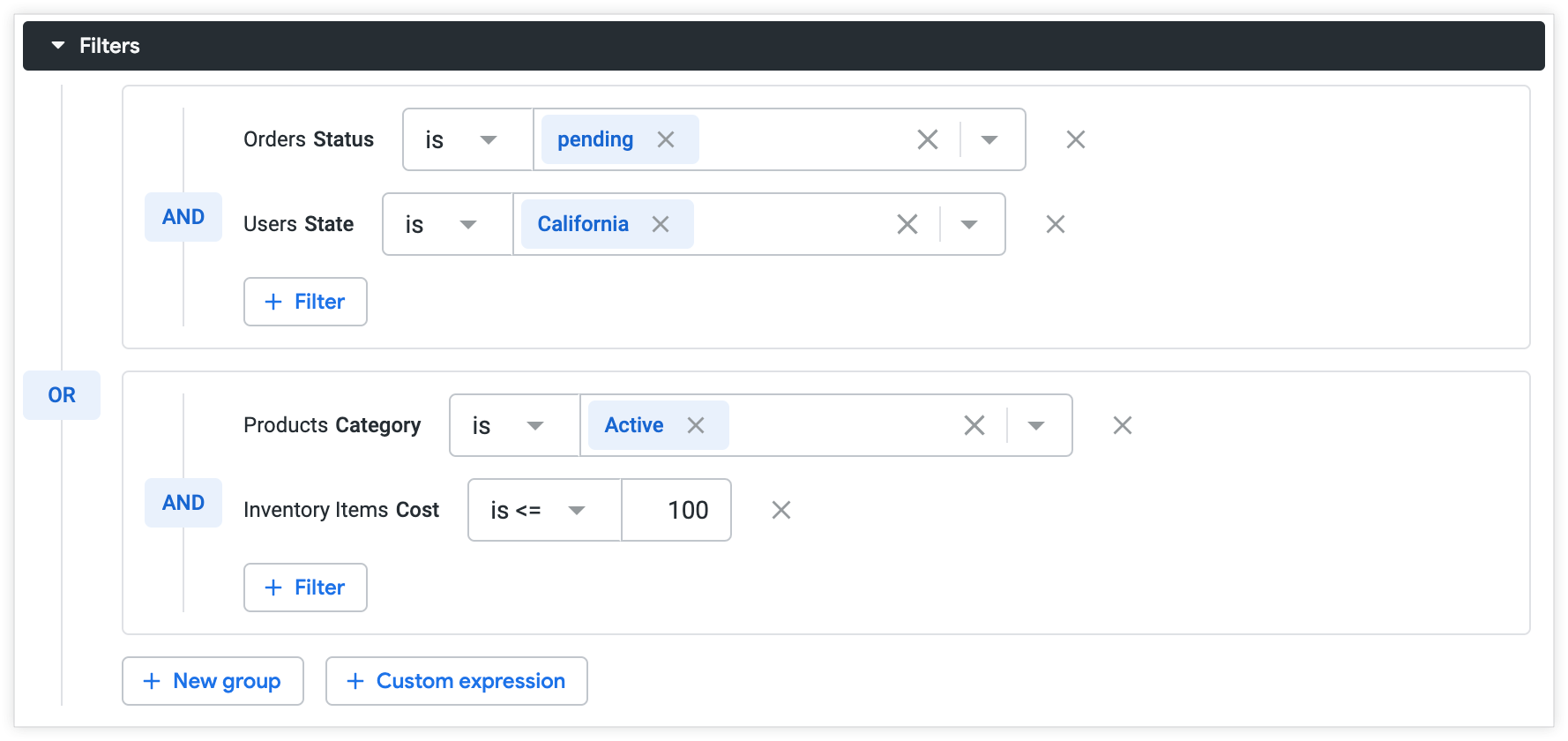
L'esplorazione risultante mostrerà i dati degli ordini di pending ordini in California OPPURE gli ordini che contengono Active articoli di categoria con un costo di less than or equal to 100.
Filtri AND/OR e filtri obbligatori
I filtri obbligatori (ad esempio, un filtro obbligatorio con il parametro always_filter o il parametro conditionally_filter) vengono sempre visualizzati nel primo gruppo di filtri oppure in group A.
Per aggiungere più condizioni di filtro a un campo a cui fa riferimento un filtro obbligatorio, fai clic sul pulsante Aggiungi accanto a ciascuna condizione. La logica di filtro OR verrà applicata automaticamente tra ogni condizione aggiunta al campo filtro richiesto.
Per aggiungere più filtri a group A, fai clic sul pulsante + Filtro e puoi aggiungere gruppi di filtri successivi facendo clic su + Nuovo gruppo.
Filtri AND/OR nelle dashboard
I filtri AND/OR vengono creati nella sezione Esplora filtri e vengono convertiti in espressioni Looker prima dell'esecuzione della query. Di conseguenza, i filtri AND/OR si comportano in modo diverso rispetto ai filtri di base nelle dashboard.
Se a una dashboard viene aggiunta una query che utilizza entrambi i filtri AND e OR, i filtri non verranno visualizzati nella sezione dei filtri della dashboard. I filtri vengono comunque applicati alla query e possono essere modificati nel riquadro della query corrispondente.

